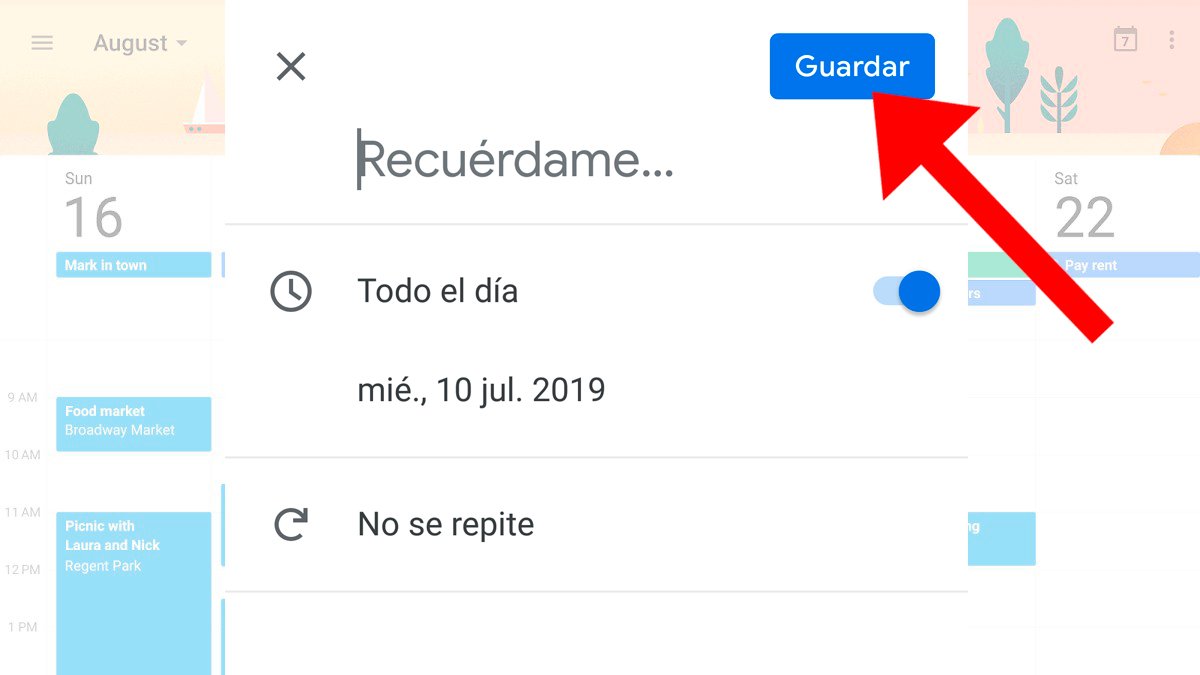Google Calendar se ha convertido en una herramienta de planificación esencial en nuestro día a día, especialmente con la integración total con nuestros móviles, puesto que podemos crear avisos o recordatorios de una forma sencilla, cómoda y rápida. Por ello, a continuación os explicamos cómo crear recordatorios, tanto en la página web oficial de Google Calendar como en tu móvil Android, para así verlos en tu calendario personal y recibir tus propias notificaciones de aviso; no te pierdas nuestro tutorial sobre cómo añadir recordatorios de Google Calendar tanto en web como en móvil.
Cómo crear recordatorios de Google Calendar en la web
El primer paso para añadir recordatorios al calendario de Google a través de un PC es acceder a la página web oficial de Google Calendar. Una vez dentro de la web, debemos marcar la opción Recordatorios situada en la columna izquierda de la pantalla, en la sección Mis calendarios, ya que por defecto viene deseleccionada.
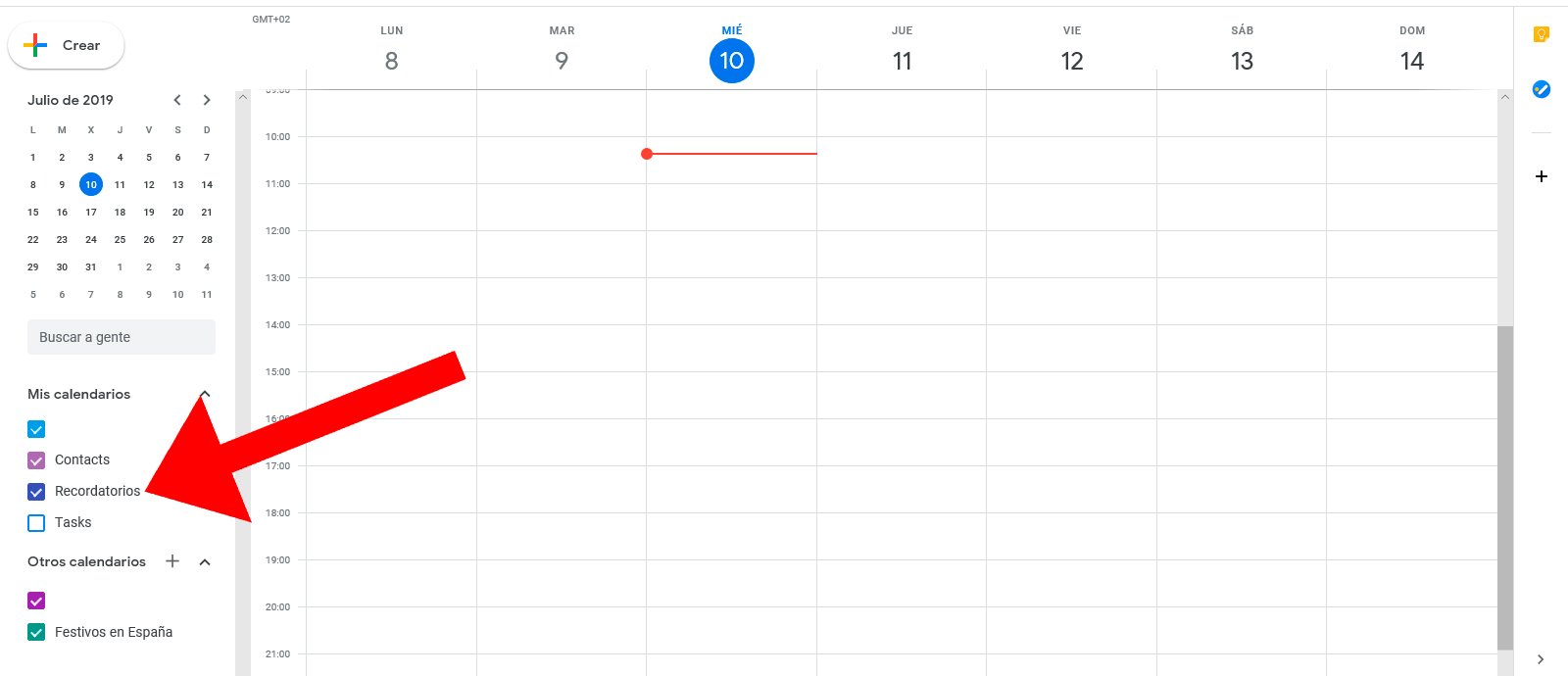
Una vez hayamos habilitado la opción de añadir recordatorios al calendario de Google debemos pulsar sobre la opción Crear, situada en la esquina superior izquierda de la página web de Google Calendar. Pulsando este botón podremos empezar a crear recordatorios de eventos personales futuros.

Así, cuando pulsemos sobre Crear se abrirá una ventana con la que podremos configurar un nuevo evento en el calendario; con la pestaña de Recordatorios activada, ya podremos configurar nuevos recordatorios mediante el botón correspondiente.

Cuando hayamos accedido a la pestaña Recordatorio ya podremos empezar a crear nuestros propios recordatorios, añadiendo un nombre, una fecha y una hora y la frecuencia de los avisos, desde cada día hasta cada X horas, eso ya depende de nuestras necesidades. Cuando hayamos configurado todas las características del recordatorio tan solo debemos pulsar sobre el botón azul Guardar.
Cómo crear recordatorios de Google Calendar en Android
Para crear recordatorios a través de la aplicación móvil de Google Calendar debemos seguir unos pasos muy parecidos a los de la página web del calendario de Google; así, el primer paso es acceder a la app oficial de Google Calendar y abrir el menú lateral para marcar, de nuevo, la opción Recordatorios, debajo de nuestro correo electrónico de usuario de Google. Para abrir dicha columna tan solo debes pulsar el icono de las tres líneas horizontales situado en la esquina superior izquierda de la pantalla.
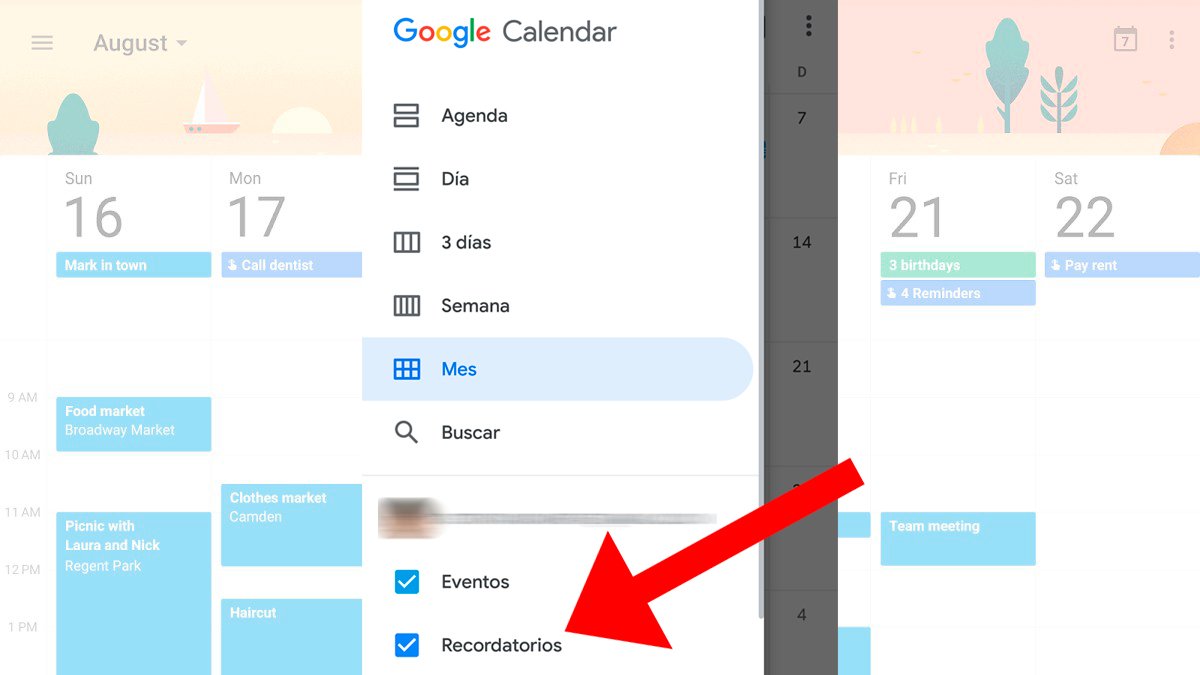
Una vez hayamos marcado la opción Recordatorios debemos pulsar sobre el icono con el símbolo Más o Crear de Google Calendar, situado en la esquina inferior derecha de la pantalla, para así iniciar el proceso de creación de nuevos eventos personales para nuestro calendario.
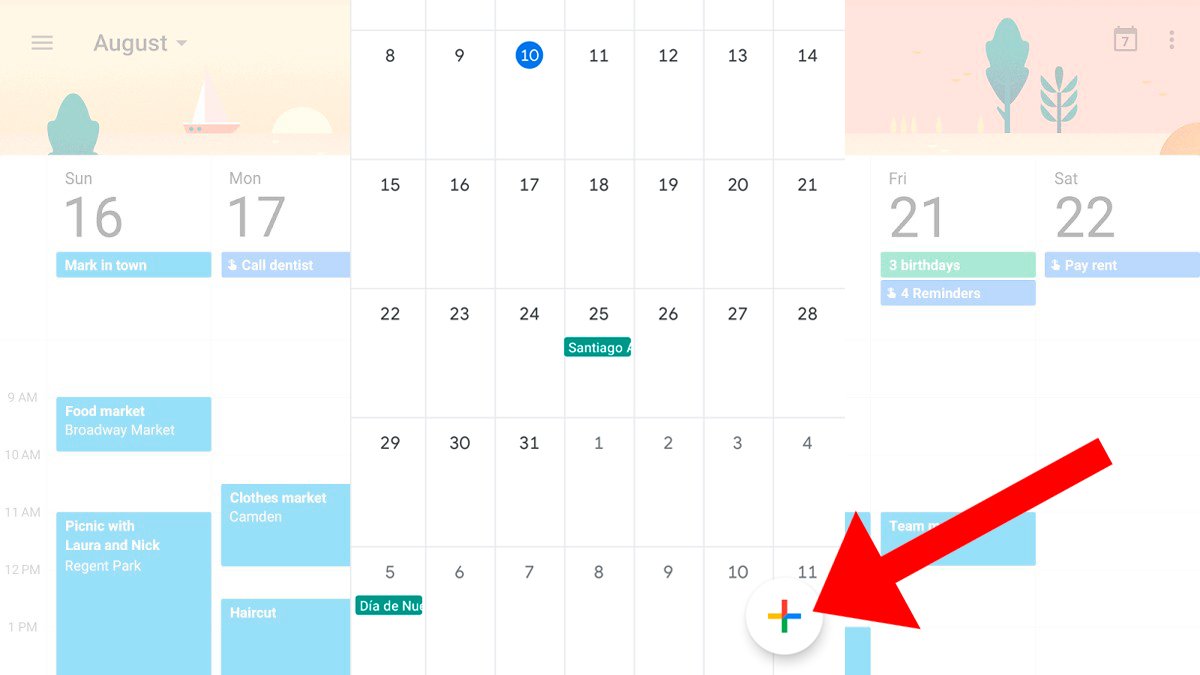
Así, cuando pulsemos el botón Más o Crear se abrirá un menú en la esquina inferior derecha de la pantalla con varias opciones, entre las que se encuentra Recordatorio, situada justo encima de Evento. Pulsa sobre Recordatorio para así iniciar el proceso de configuración de un nuevo evento personal.
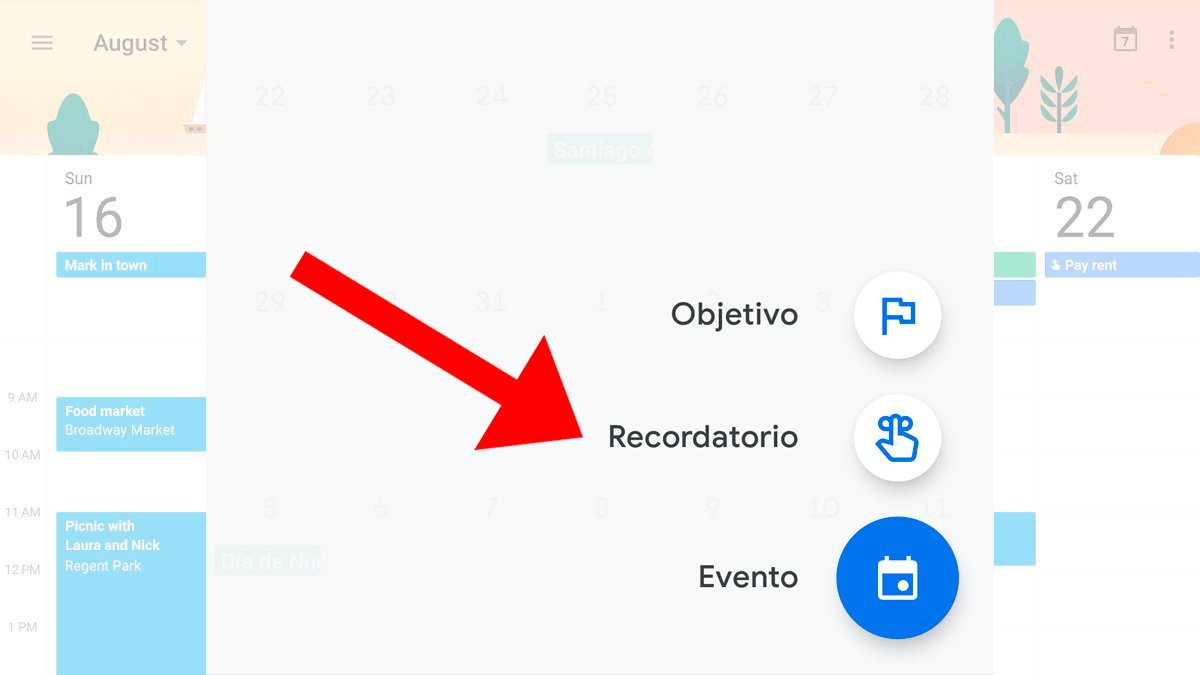
Una vez pulsemos el icono de Recordatorio podremos empezar a crear un recordatorio con su nombre, fecha y hora y la frecuencia de los avisos, es decir, las veces que queremos que el sistema nos recuerde dicho evento antes de su celebración, desde cada día hasta cada X horas, eso ya depende de nuestras necesidades. Cuando hayamos configurado todas las características del recordatorio tan solo debemos pulsar sobre el botón azul Guardar.